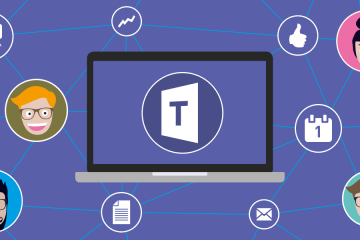Toimittajan arviot: Käyttäjien arviot:[Yhteensä: 0 Keskiarvo: 0].ilfs_responsive_below_title_1 { leveys: 300px; } @media(min-width: 500px) {.ilfs_responsive_below_title_1 { leveys: 300px; } } @media(min-leveys: 800px) {.ilfs_responsive_below_title_1 { leveys: 336px; } }
Tarkkalaput ovat merkintä, jonka voit lisätä mihin tahansa PDF-dokumenttiin. Päämuistiinpano on yleensä piilotettu ja pieni värillinen muistiinpanokuvake osoittaa niiden läsnäolon ja sijainnin. Voit lukea sisällön kaksoisnapsauttamalla kuvaketta tai viemällä osoittimen sen päälle hiirellä.
Tarralaput ovat erittäin hyödyllisiä, kun haluat lisätä kommentteja mihin tahansa asiakirjaan, mutta et halua näyttää niitä ennen kuin niitä vaaditaan. Kun ne on luotu, muut voivat vastata niihin ja muokata niiden ominaisuuksia.
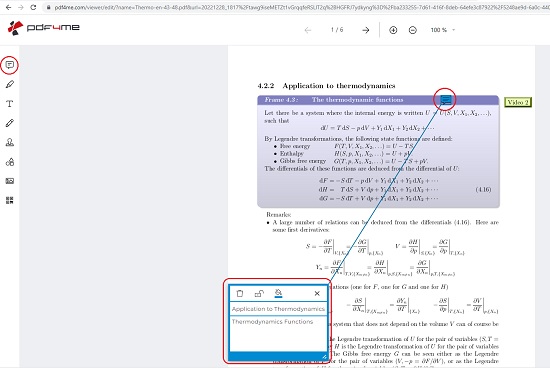
Tässä artikkelissa tutkimme 3 ilmaista verkkosivustoa, joiden avulla voit lisätä helposti muistilappuja PDF-dokumenteihisi.
1. PDF4Me
Tämä on erittäin suosittu online-PDF-työkalu, joka tarjoaa sinulle kaikki PDF-dokumenttien toiminnot, kuten muuntaminen, yhdistäminen, optimointi, jakaminen, vesileimojen luominen, PDF:n suojaaminen/lukituksen avaaminen, muistilappujen lisääminen ja monet muut.
Tarralapujen lisääminen PDF4Me:n avulla on hyvin yksinkertainen ja suoraviivainen. Pudota vain PDF-tiedosto paikallisesta järjestelmästäsi tai lisää se pilvitallennustileiltäsi, kuten Google Drivesta, OneDrivesta tai Dropboxista. Kun tiedosto on ladattu, sinut ohjataan PDF-editoriin. Napsauta seuraavaksi tarralapun kuvaketta pystysuoran työkalupalkin yläosassa, valitse muistiinpanokuvakkeen haluamasi väri yläreunassa olevilla vaihtoehdoilla, valitse paikka, johon haluat asettaa tarralapun ja napsauta sitä kohtaa lisätäksesi se.
Kaksoisnapsauta nyt pientä muistiinpanokuvaketta ja kirjoita tarralapun aihe ja sisältö. Voit napsauttaa’Lukitse’-kuvaketta estääksesi muita muokkaamasta muistilapun sisältöä. Kun olet valmis, napsauta oikeassa yläkulmassa olevaa Lataa-kuvaketta tallentaaksesi ja ladataksesi päivitetyn PDF-tiedoston ja kaikki muistilaput.
Napsauta tätä siirtyäksesi PDF4Me PDF Editoriin.
2. PDF Bob
Siirrytään nyt seuraavaan työkaluun, jolla voit lisätä muistilappuja PDF-dokumentteihin, eli PDF Bobiin. Tämä on hyvä online-PDF-editori, jota voit käyttää PDF-tiedostojen luomiseen, muokkaamiseen ja merkitsemiseen lisäämällä tekstiä, muotoja, korostuksia tai muistilappuja.
Aloita napsauttamalla Aloita PDF:n muokkaaminen ja pudota PDF-dokumentti paikalliselta asemalta. Napsauta Muistiinpano-kuvaketta pystysuorassa työkalupalkissa vasemmalla, valitse mikä tahansa paikka asiakirjasta, johon haluat sijoittaa huomautuksen, kirjoita muistiinpanon sisältö näkyviin tulevaan ponnahdusikkunaan ja napsauta’Ok’.
Napsauta seuraavaksi sovellusliittymän oikeassa yläkulmassa olevaa Vie-kuvaketta, valitse vientimuoto PDF-muodossa ja napsauta Vie-kuvaketta ladataksesi päivitetyn PDF-dokumentin kaikkine muistilappuineen.
Voit käydä PDF-tiedostossa Bobissa napsauttamalla tätä.
3. PDF escape
Tämä on myös suosittu verkkosivusto PDF-dokumenttien muokkaamiseen/merkintöihin sekä PDF-lomakkeiden täyttämiseen. Voit lisätä sen avulla muistilappuja PDF-tiedostoihisi.
Napsauta vain alla olevaa linkkiä, napsauta Lataa PDF PDF-pakotiedostoon ja pudota PDF-dokumentti paikalliselta asemalta. avataksesi sen PDF-editorissa. Valitse nyt”Annotate”-välilehti sovellusliittymän vasemmasta yläkulmasta, napsauta”Sticky Note”ja napsauta sitten kohtaa asiakirjassa, johon haluat lisätä muistiinpanokuvakkeen. Napsauta kuvaketta, kirjoita muistiinpanon sisältö ja napsauta sitten”Käytä”. Kun olet lisännyt kaikki muistilaput, napsauta latauskuvaketta vasemmalla olevasta työkalupalkista ladataksesi PDF-dokumentin kaikkine muistilappuineen.
Napsauta tätä siirtyäksesi PDF Escapen online-PDF-editoriin.
Loppukommentit:
Tarralaput auttavat järjestämisessä ja laajentamisessa. tiedot, jotka haluamme antaa muiden löytää helposti kaikenlaista huomiota vaativasta asiakirjasta. Opettajat ja opiskelijat voivat hyödyntää tätä ominaisuutta lisäämällä muistilappuja, jotka muistavat helposti asiakirjassa käsiteltyjen aiheiden käsitteet.
Voit lisätä muistilappuja mitä tahansa yllä olevista verkkotyökaluista. PDF-dokumentteihisi. Henkilökohtainen valintani on PDF4Me, koska voit lisätä PDF-tiedostoja pilvitallennustileiltäsi ja luoda jäsenneltympiä muistilappuja, joissa on aihe ja sisältö.
Jos etsit ohjelmistoa, jolla voit lisätä kommentteja PDF-tiedostoihin, lukea muut PDF-lukijat, jotka tukevat kommenttinäkymää, napsauta tästä.